1. Bölüm: Temel Becerilere Giriş
1.2.9 Sütunları ve Satırları Silme
Bir çalışma sayfasından tüm sütunları veya veri satırlarını silmeniz gerekebilir. Bu ihtiyaç, bir çalışma sayfasından boş sütunları veya satırları ya da veri içeren sütunları ve satırları kaldırmanız gerektiğinde ortaya çıkabilir. Hücre içeriğini kaldırma yöntemleri daha önce ele alınmıştı ve istenmeyen verileri silmek için kullanılıyordu. Ancak çalışma kitabınızda boş bir satır veya sütun istemiyorsanız aşağıdaki adımları kullanarak bunları silebilirsiniz:
Satırları Silme
1. A3 hücresine tıklayın.
2. Şeridin “Giriş” menüsündeki “Hücreler” komut grubunda yer alan “Sil” ögesinin altındaki aşağı oka tıklayın.
3. Açılır menüden Sayfa Satırlarını Sil seçeneğine tıklayın (Şekil 1.32). Bu, Satır 3’ü kaldırır ve çalışma sayfasındaki tüm verileri (Satır 2’nin altında) bir satır yukarı kaydırır.
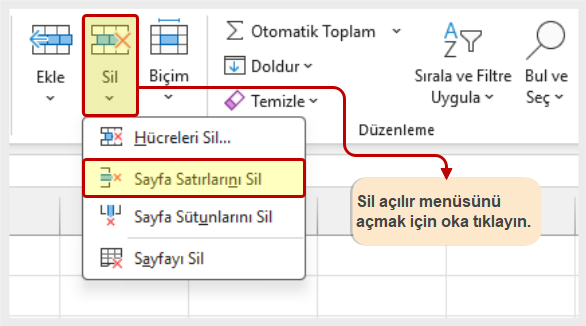
Sütunları Silme
1. D1 hücresini tıklayın.
2. Şeridin “Giriş” menüsündeki “Hücreler” komut grubunda yer alan “Sil” tuşunun üzerindeki aşağı oka tıklayın.
3. Açılır menüden “Sayfa Sütunlarını Sil” seçeneğine tıklayın (Şekil 1.32). Bu işlem D Sütununu kaldırır ve çalışma sayfasındaki (C Sütununun sağındaki) tüm verileri bir sütun sola kaydırır.
4. Giriş şeridindeki “Kaydet” düğmesine tıklayarak ya da “Dosya” menüsünden Kaydet seçeneğini seçerek çalışma kitabınızdaki değişiklikleri kaydedin.
Klavye Kısayollar
Satırları Silme
- ALT tuşuna ve ardından teker teker H, D ve R harflerine basın. Etkinleştirilmiş hücrenin bulunduğu satır silinecektir.
Sütunları Silme
- ALT tuşuna ve ardından teker teker H, D ve R harflerine basın. Etkin hücrenin bir tablo sütununda olduğundan emin olun.

